
Sadržaj:
- Autor John Day [email protected].
- Public 2024-01-30 08:09.
- Zadnja izmjena 2025-01-23 14:37.


Google pomoćnik za Raspberry Pi!
Korak 1: Prikupljanje materijala i alata



- Raspberry Pi 3 Model B (Možete koristiti i drugu verziju maline pi, ali za ovo vam je potreban Wi-Fi)
- 8GB Micro SD kartica
- Čitač mikro SD kartica
- USB mikrofon
- Zvučnici sa USB napajanjem
- 3,5 mm Jack Splitter
- 5V 2A USB adapter za napajanje
- Mikro USB kabl
- Ženski na muški kratkospojnički kabeli
- Breadboard
- LED diode (bilo koje boje koju želite)
- Phillips odvijač
- Phillips Screws
- Električna traka
- Lemilica i postolje
- Lemilica
- Rezač žice
- Bokal za kečap (već sam ga isekao:))
- Otpornik 100/150/330 ohma
Korak 2: Bljeskanjem Raspbian -a na Micro SD karticu
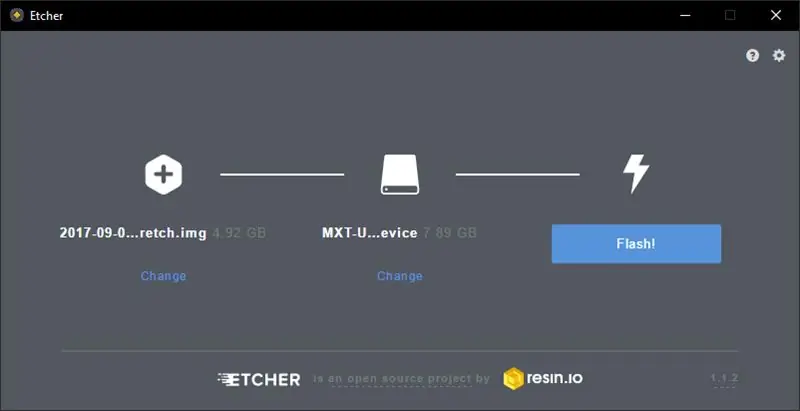
- Preuzmite Raspbian ili Raspbian Lite
- Preuzmite i instalirajte Etcher
- Priključite čitač mikro SD kartica sa mikro SD karticom u sebi.
- Otvorite Etcher
- Kliknite na Odaberi sliku i pregledajte lokaciju za preuzimanje Raspbian/RaspbianLite Zip
- Kliknite na Odaberi disk i pronađite pogon čitača vaše micro sd kartice.
- Zatim na kraju kliknite na "Flash!"
Ovo bi moglo potrajati 10-30 minuta pa se opustite, opustite se i jedite pitu:)
Korak 3: Uključite svoj Raspberry Pi

Sada, nakon što smo fleširali micro sd karticu, sada bismo mogli pokrenuti ovaj malina pi na raspbian:)
Priključite malinu pi na svoj monitor pomoću HDMI kabela.
Korak 4: Instalirajte GassistPi
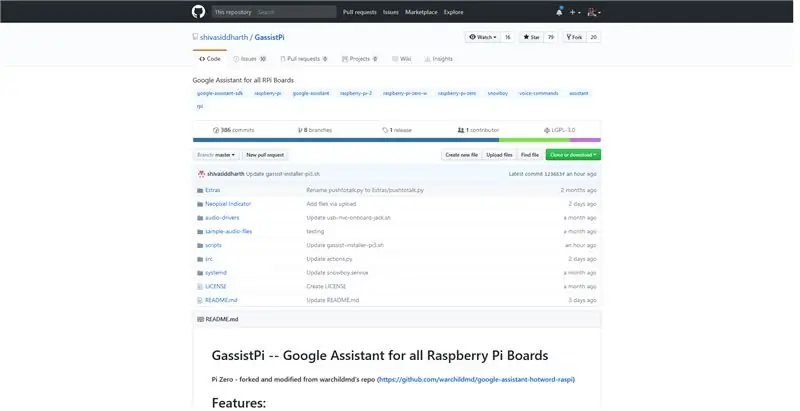
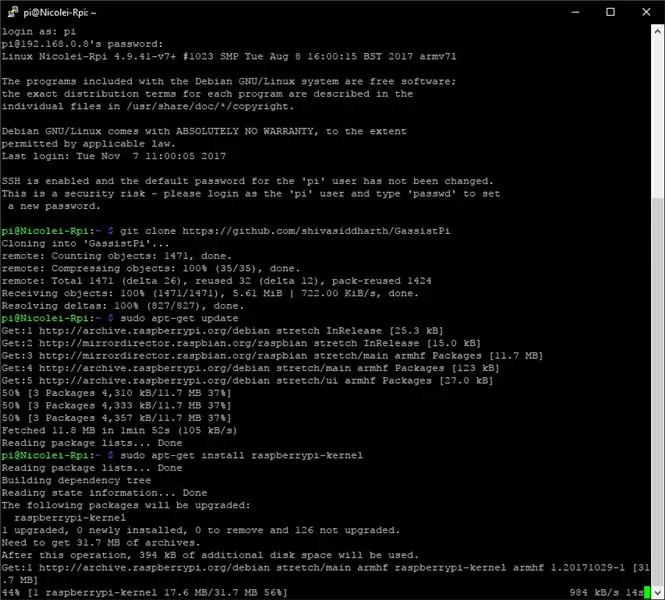
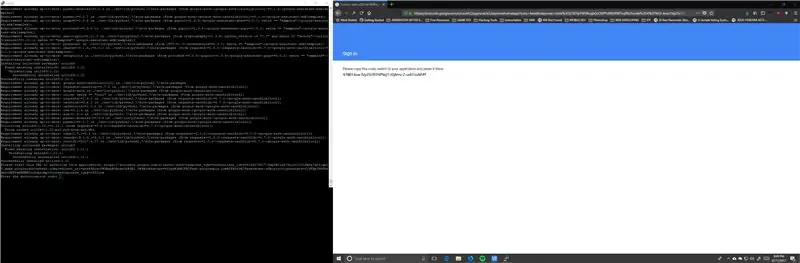
Sada, nakon što pokrenete svoj maline pi, sada možete otići na ovo Github spremište GassistPi -a, a možete i slijediti tamošnji vodič.
1. Otvorite terminal i klonirajte spremište
git clone
2. Ažurirajte OS i kernel
sudo apt-get update
sudo apt-get install raspberrypi-kernel
3. Ponovo pokrenite svoj Raspberry Pi Nakon pokretanja ponovo otvorite terminal i izvršite ovu naredbu jer ćemo koristiti USB mikrofon i ugrađeni audio priključak (PRIJE PRIJE IZVRŠENJA KOMANDE PRIKLJUČITE USB mikrofon i zvučnik)
sudo chmod +x /home/pi/GassistPi/audio-drivers/USB-MIC-JACK/scripts/usb-mic-onboard-jack.sh
sudo /home/pi/GassistPi/audio-drivers/USB-MIC-JACK/scripts/usb-mic-onboard-jack.sh
4. Preuzmite datoteku credentials-.json (pogledajte ovaj dokument za kreiranje vjerodajnica
5. Stavite.json datoteku u/home/pi direktorij
6. Preimenujte ga u assistant.json
7. Korištenjem jednorednog instalacijskog programa za instaliranje Google Assistant-a i Snowboyevih ovisnosti Pi3 i Armv7 korisnici koriste instalacijski program "gassist-installer-pi3.sh", a korisnici Pi Zero, Pi A i Pi 1 B+ korisnici "gassist-installer-pi -zero.sh "instalacijski program. Snowboy instalater zajednički je za oboje
7.1 Učinite instalatere izvršnim
sudo chmod +x /home/pi/GassistPi/scripts/gassist-installer-pi3.sh
sudo chmod +x /home/pi/GassistPi/scripts/gassist-installer-pi-zero.sh sudo chmod +x /home/pi/GassistPi/scripts/snowboy-deps-installer.sh
7.2 Pokrenite instalatere (Prvo pokrenite instalatora snowboya. Ne žurite i nemojte ih pokretati paralelno, Pokrenite ih jedan za drugim
sudo /home/pi/GassistPi/scripts/snowboy-deps-installer.sh
sudo /home/pi/GassistPi/scripts/gassist-installer-pi-zero.sh sudo /home/pi/GassistPi/scripts/gassist-installer-pi3.sh
8. Kopirajte vezu za provjeru autentičnosti google pomoćnika s terminala i autorizirajte koristeći svoj google račun
9. Kopirajte autorizacijski kod iz preglednika na terminal i pritisnite enter
10. Pređite u okruženje i isprobajte google asistenta prema vašem odboru
izvor env/bin/aktiviraj
google-assistant-demo (recite hotword "ok google") ili izvor env/bin/aktivirajte googlesamples-assistant-pushtotalk
11. Da biste učinili naš google pomoćnik automatskim pokretanjem kada je malina pi uključena, pokrenite ove naredbe
sudo chmod +x /home/pi/GassistPi/scripts/service-installer.sh
sudo /home/pi/GassistPi/scripts/service-installer.sh sudo systemctl omogući gassistpi-ok-google.service sudo systemctl omogući snowboy.service sudo systemctl start gassistpi-ok-google.service sudo systemctl start snowboy.service
12. Ponovo pokrenite svoj maline pi i vaš Google pomoćnik će se automatski pokrenuti
Korak 5: Prilagođavanje vašeg GassistPi -ja
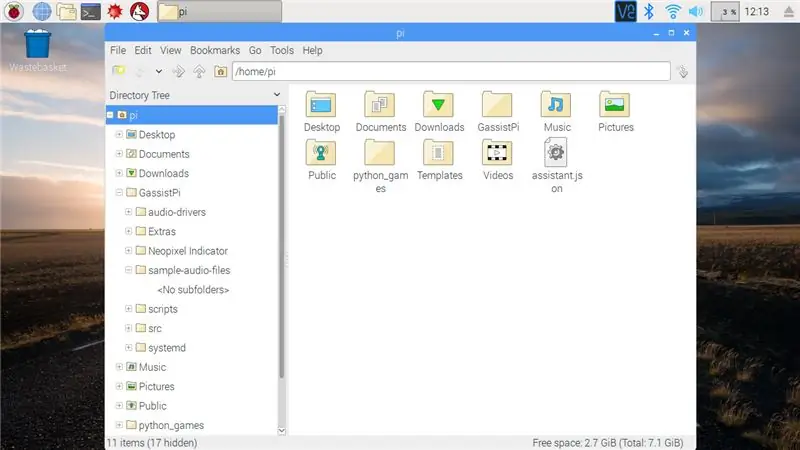
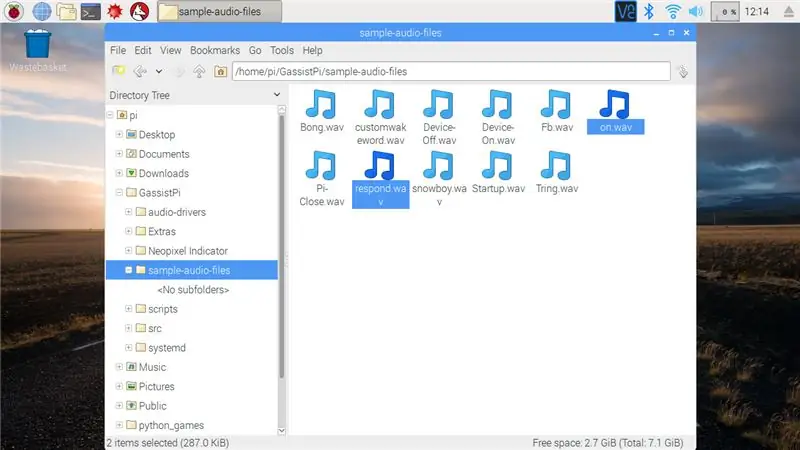
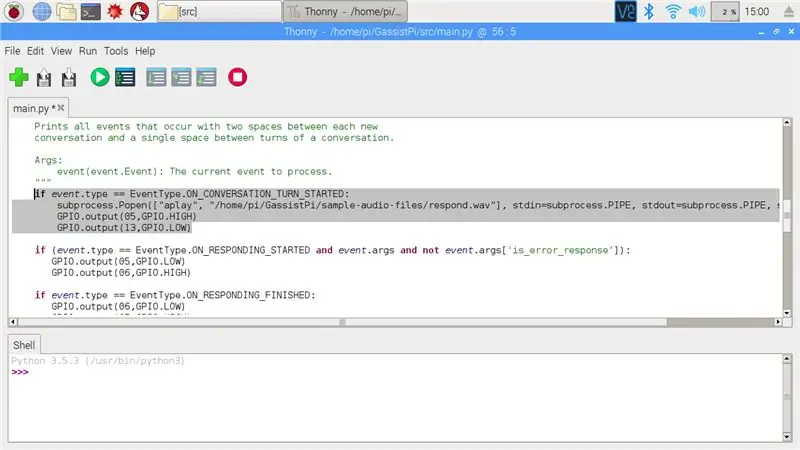
Da bismo osjetili pravi "Google Home", dodat ćemo prilagođene zvukove i odziv svjetla.
Menjanje zvukova
Preuzmite moje prilagođene zvukove
1. Stavite preuzete zvukove u/home/pi/GassistPi/sample-audio-files
2. Sada idite na/home/pi/GassistPi/src, a zatim otvorite main.py
3. Pronađite i zamijenite Startup.wav to on.wav
4. Pronađite i zamijenite Fb.wav za odgovor.wav
5. Zatim Sačuvaj
Dodavanje odziva LED svjetla
U GassistPi Pin 05 & Pin 06 je Googleov pomoćnik koji sluša i odgovara, ali dodat ćemo dodatni LED koji će nas obavijestiti je li google asistent pokrenut
U main.py ćemo dodati #Igle indikatora
GPIO.setup (13, GPIO. OUT)
GPIO.izlaz (13, GPIO. HIGH)
U ON_CONVERSATION_TURN_STARTED dodajte ovu liniju
GPIO.izlaz (13, GPIO. LOW)
U ON_CONVERSATION_TURN_STARTED dodajte ovu liniju
GPIO.izlaz (13, GPIO. HIGH)
Možete preuzeti main.py i zamijeniti main.py u/home/pi/GassistPi/src
Korak 6: Ograđivanje



Znam da možete napraviti mnogo ljepše kućište:) ali pokazat ću vam kako izrađujem ovo kućište za svog Google asistenta:)
Prenosim LED diode sa matične ploče na ženske na ženske kratkospojne kablove.
Otac mi pomaže pri piljenju ostataka dna za podlogu i sredine za kućište.
Osnovno drvo na koje sam priključio 1 zvučnik.
Srednje drvo sam pričvrstio 2 zvučnika na dnu i malinom pi na vrhu
LED diode, ja ih koristim vrućim ljepilom za pričvršćivanje na vrh kućišta
Za rupe za zvučnike i rupe za mikrofon, koristim lemilicu za postavljanje rupa na dnu kućišta i 2 rupe na vrhu.
Korak 7: Zaključak
Izrada ovog projekta koštala je manje od 50 USD (2563.70 PHP).
Ovaj GassistPi projekt vam također može pomoći u automatizaciji vaše kuće. Može aktivirati relej za uključivanje/isključivanje.
Takođe sam dodao LightshowPi (https://lightshowpi.org/) u ovaj projekat, pa kad puštam muziku na njemu, svetla će ga pratiti:)
Ako je ovaj projekat odličan, molimo vas da glasate za ovaj natječaj za "Raspberry Pi" i "Wireless" takmičenje:) Hvala!
Preporučuje se:
Božićno drvce koje kontrolira web stranica (svako može njime kontrolirati): 19 koraka (sa slikama)

Božićno drvce pod kontrolom web stranice (bilo ko to može kontrolirati): Želite li znati kako izgleda božićno drvce pod kontrolom web stranice? Evo videozapisa koji prikazuje moj projekt mog božićnog drvca. Prijenos uživo je do sada završio, ali snimio sam video snimak o tome što se događa: Ove godine, sredinom prosinca
Početna stranica daljinskog upravljača: 6 koraka

Dom daljinskog upravljača: Ja sam 13-godišnja djevojčica iz Tajvana.Oprostite mi ako napravim bilo koju gramatičku ili drugu grešku. Ovo je uređaj koji vas podsjeća da vratite daljinski upravljač za TV nakon gledanja televizije. Zašto? jesam li izumio ovaj uređaj? To je zato što često zaboravim gdje
Shelly - Domoticz - Aqara - Google početna: 4 koraka

Shelly - Domoticz - Aqara - Google početna: Kod kuće koristim Domoticz za stvaranje pametnog doma. Domoticz je sustav kućne automatizacije koji vam omogućuje nadzor i konfiguriranje različitih uređaja kao što su: svjetla, prekidači, različiti senzori/mjerači poput temperature, kiše, vjetra, UV, elektro, plina, vode i
Početna/Laboratorijski pomoćnik za glasovno upravljanje: 14 koraka (sa slikama)

Početna/Lab Glasovno upravljani pomoćnik: O MeHello! Ovo je moje prvo uputstvo, imam 17 godina. Ja sam iz Grčke pa moj engleski možda nije savršen, ali potrudit ću se. Dakle, prvi put sam dizajnirao ovu aplikaciju prije 2 godine i smatrao sam da je ovo natjecanje prilika za ažuriranje mog starog projekta
Spojite svoju web stranicu (Google Stvoritelj stranica) s Picasa mrežnim albumom: 5 koraka

Spojite svoju web stranicu (Google Stvoritelj stranica) sa Picasa on Line albumom: Zdravo, evo moje prve instrukcije, uživajte! nastavljajući s ovim uputama Postavljanje web stranice s Googleovim Stvoriteljem stranica
